如何從 Google 雲端擷取照片
哦,看來你的一些珍貴度假照片在Google雲端的某個地方消失了。我們都經歷過這種感覺,當我們的照片突然消失在數位化的深淵中。先別慌--如果你知道該去哪裡找,找回 Google 雲端照片是完全可行的。只需幾個簡單的步驟,你就能再次欣賞到你所拍的絢麗的海灘日落和壯觀的山景。
本快速指南將指導你如何在 Google Cloud 中找到照片。深吸一口氣,準備與記憶重聚吧。讓我們來看看如何找回照片。
第 1 部分:導致Google雲端中照片丟失的原因
本快速指南將指導你如何在 Google Cloud 中找到照片。深吸一口氣,準備與記憶重聚吧。讓我們來看看如何找回照片。
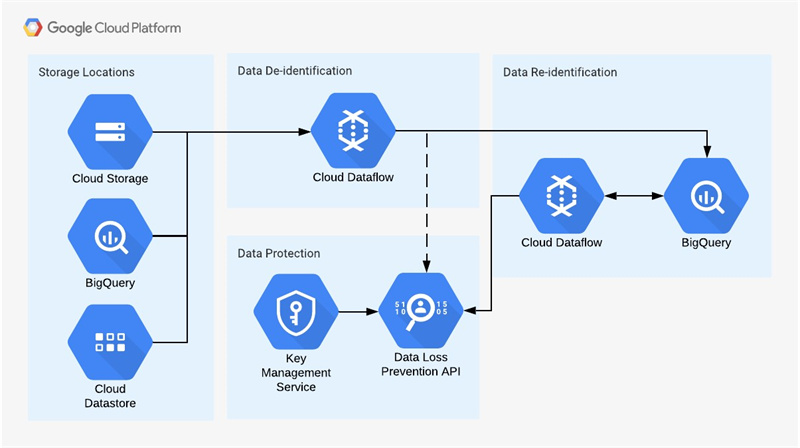
- 意外刪除 - 我們都經歷過這樣的情況--手指在手機上一滑,結果那張完美的小狗照片就不見了。太遺憾了!不過別擔心,儘快檢查垃圾桶,把它找回來。
- 同步問題 - 當你的裝置和雲端無法同步時,事情很快就會變得亂七八糟。照片憑空消失?深吸一口氣,排除故障,讓你的照片可以正常下載。
- 偷偷摸摸的軟體故障 - 有時技術出現錯誤或更新失靈,然後你的照片就會消失在數位化中。這肯定會讓人惱火,但這些技術故障通常是可以解決的。
- 駭客攻擊 - 每隔一段時間,就可能會有駭客劫持你的帳號。這可不行!立即開啟兩步驗證並重置密碼。別讓壞人得逞!
- 存儲空間過大 - 拍攝了太多精彩的假期回憶,以至於達到了存儲上限?是時候升級了,這樣你的照片就不會被當作消失!保護這些照片不被刪除。
第 2 部分:如何從Google雲端找回照片
如果你的照片從 Google 雲端存儲中消失了,請不要驚慌。你可以嘗試以下幾種方法找回它們。
1. 如何在電腦上從Google雲端找回照片
如果你不小心刪除了Google照片中的照片,首先要檢查的地方就是垃圾桶檔案夾。下面介紹如何從Google備份中恢復照片:
1.打開桌面上的「Google照片 」應用程式,點擊左上角的菜單圖標。
2.選擇「垃圾桶」。這將打開包含最近刪除項目的垃圾檔案夾。

3.找到你要恢復的照片,然後點擊每張照片左上角的圓形複選框。
4.選好照片後,點擊右上角的「還原 」按鈕,將它們移回到主照片集中。

2. 如何在 Android 和 iOS 上找回Google備份照片
移動端的操作過程與桌面端略有不同,但你仍然可以前往Google照片垃圾桶來恢復已刪除的圖片。以下是如何從Google雲端找回照片的方法。
在Android系統上- 1.打開 Google Photos 應用程式,點擊左上角的三行菜單圖標。
- 2.從菜單中選擇「垃圾桶」。
- 3.找到你要恢復的照片,點擊左上角的圓形複選框選中它們。
- 4.點擊右上角的還原連結,將照片移回主圖庫。
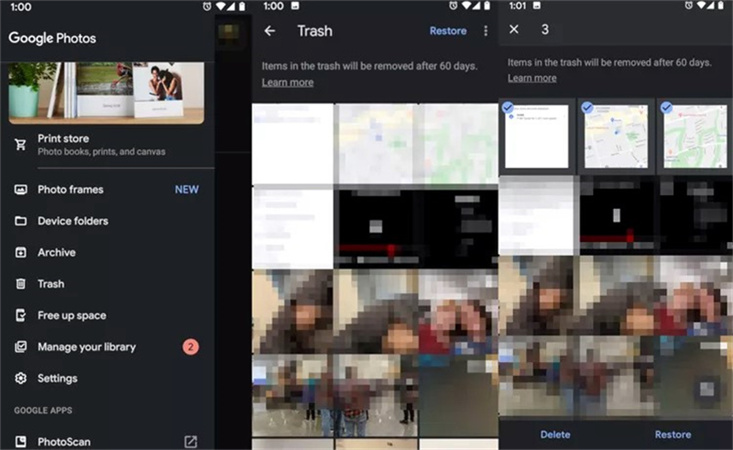
- 1.在Google照片中,點擊左上角的菜單圖標。
- 2.從菜單選項中選擇「垃圾桶」。
- 3.找到你要恢復的照片,點擊每個縮略圖上出現的小圓圈。
- 4.選好照片後,點擊螢幕底部的還原按鈕。
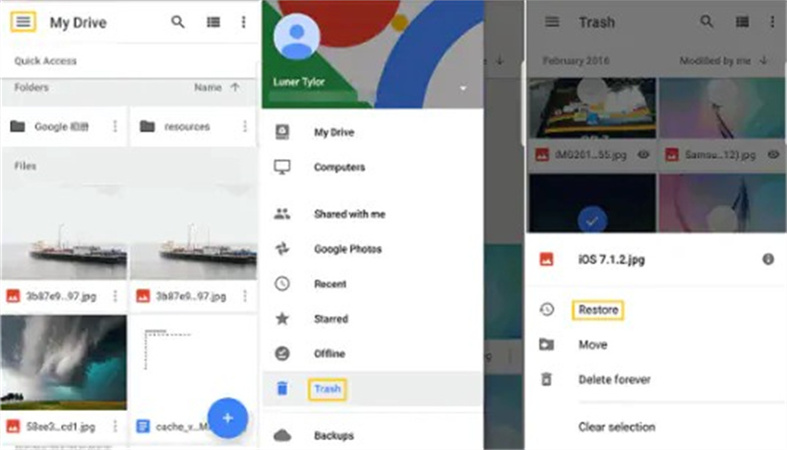
第 3 部分:如何避免照片丟失?
雖然在很多情況下你都可以恢復已刪除的照片,但最好還是從一開始就避免丟失照片。以下是一些防止Google雲端中照片丟失的小提示:
- 設置垃圾定時器 - 在 Google Photos 設置中啟用 60 天自動刪除功能。當你一不小心刪除了重要內容卻沒有立即注意到時,它就是你的最佳選擇。
- 備份 - 經常使用 Google Takeout 下載臨時檔案。你永遠不知道雲端什麼時候會刪除資料!
- 認真刪除 - 仔細檢查你在 Google Photos 中刪除的內容,要刪除之前多檢查。我們不希望有任何後悔的「刪除」時刻。
- 存儲空間不夠 - 空間不足會導致刪除照片的遺憾。省省吧,升級你的空間吧!
- 歸檔,不刪除 - 從主視圖中移除照片,但不真正刪除它們。把它想象成一個數位化存儲櫃,以便日後瀏覽!
第4部分:超強技巧: 取回照片後如何提高解析度
從 Google Cloud 找回照片後,你可能會發現圖片有些品質下降或模糊。好消息是,你可以使用 HitPaw FotorPea 這樣的AI軟體來恢復甚至提高找回照片的解析度。
讓HitPaw FotorPea脫穎而出的主要功能:- 一鍵式 AI 照片增強 - 無需手動調整
- 4 種 AI 模式,滿足不同的照片修復需求
- 將圖像解析度提升至 4K/8K
- 批量處理,增強多張照片
- 適用於 Windows 和 Mac 的使用者友善的界面
恢復丟失的Google雲端照片後,請按照以下步驟使用 HitPaw FotorPea 增強照片品質:
步驟 1:首先,前往 HitPaw 網站下載 Photo Enhancer 軟體。將其安裝到Windows或Mac電腦上。
步驟 2:接下來,打開 HitPaw FotorPea,點擊「選擇檔案」或將檢索到的照片拖放到介面中。HitPaw支持JPEG、PNG和其他常見格式。

步驟 3:查看 6 種 AI 模式,選擇適合你照片類型的模式--一般、去噪、臉部、調色等。AI將分析你的照片並自動增強其效果。

步驟 4:AI 處理完成後,請預覽你的增強照片。檢查色彩、清晰度和品質。

步驟 5:當你對效果感到滿意時,點擊「匯出 」將高解像度版本保存到你的電腦中。

第 5 部分:從Google備份恢復照片的常見問題
Q1. 如何恢復Google備份的照片?
A1. 如果備份的 Google 照片不見了,請首先檢查 Google Photos 和 Google Drive 中的垃圾桶檔案夾。如果不在,請使用 Google Takeout 匯出整個雲端儲存的副本。這將找回任何可能丟失的備份照片。這就是找回 Google 照片備份的方法。
Q2. 為什麼我在 Google Photos 上看不到我備份的照片?
A2. 如果照片已備份但未顯示,請嘗試通過清除緩存和數據重置 Google Photos 應用程式。同時確保你的網路連接穩定,登錄了正確的帳號,並且雲端存儲沒有滿。
Q3. Google 照片保存在哪裡?
A3. Google 照片從你的 裝置備份後,會儲存在 Google 的雲端伺服器和資料中心。備份後的照片不會存儲在手機或電腦上。
結語
丟失Google雲端中的珍貴照片可能會令人心煩意亂。但在很多情況下,你可以通過從垃圾箱恢復或下載備份來找回它們。像HitPaw FotorPea這樣的工具甚至可以在恢復後提高照片的品質。按照本指南中的步驟操作,你很快就能與照片重聚。

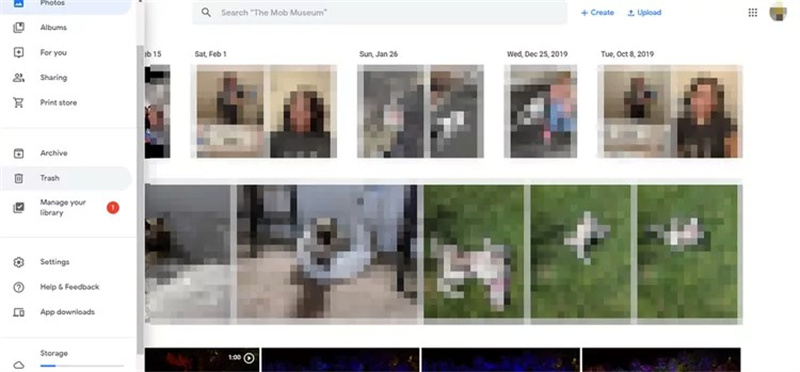
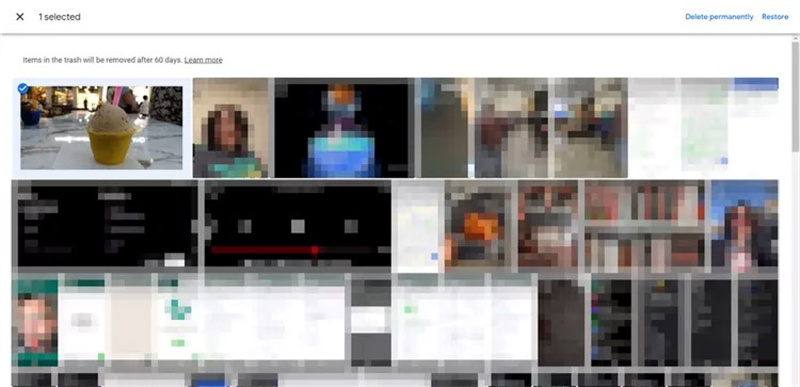













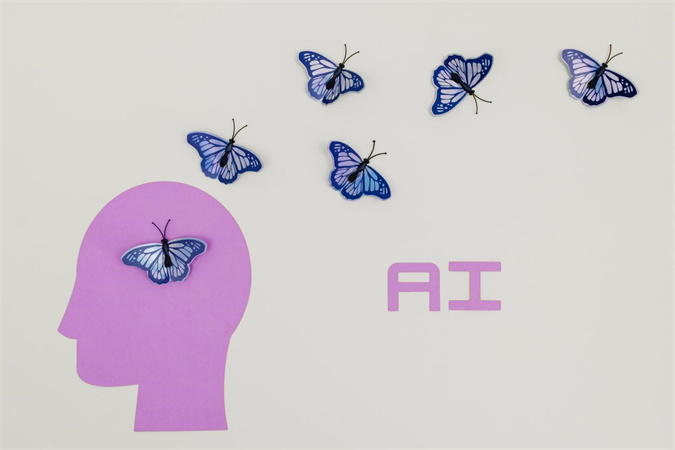

分享文章至:
選擇產品評分:
Joshua
HitPaw 特邀主編
熱衷於分享3C及各類軟體資訊,希望能夠透過撰寫文章,幫助大家瞭解更多影像處理的技巧和相關的AI資訊。
檢視所有文章留言
為HitPaw留下您的寶貴意見/點評